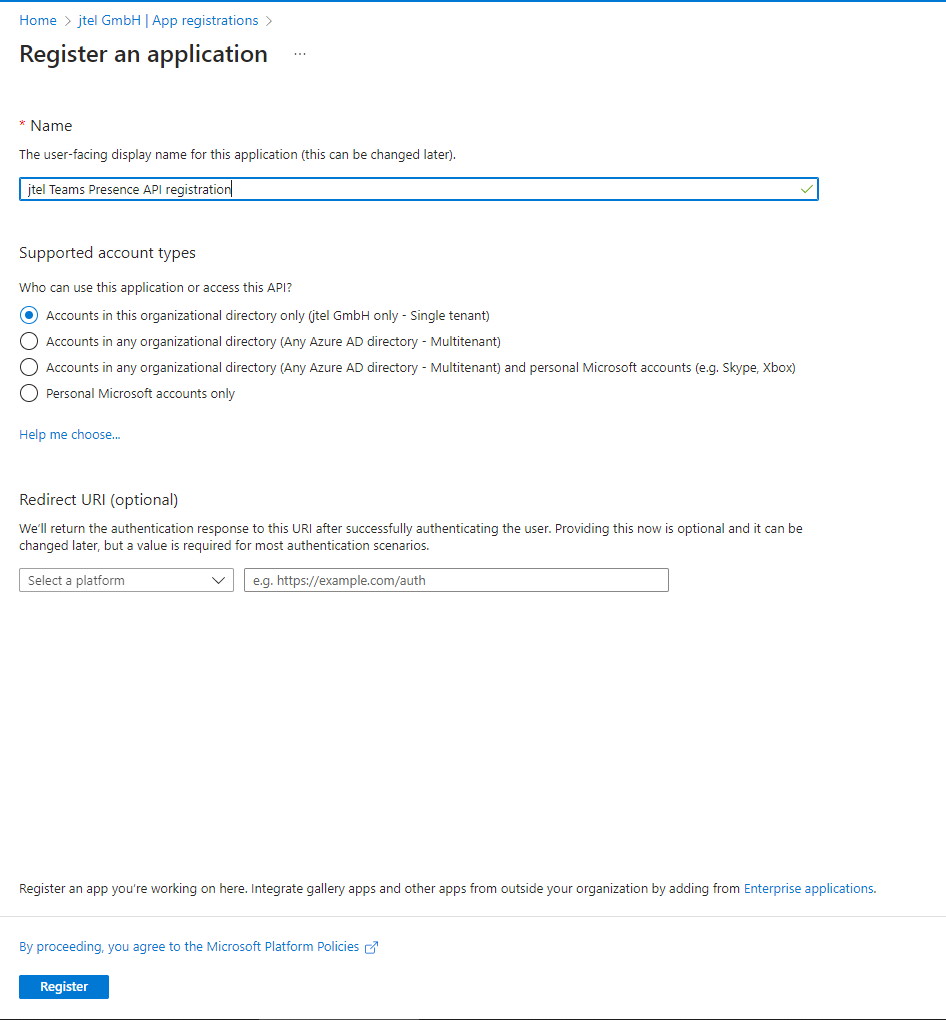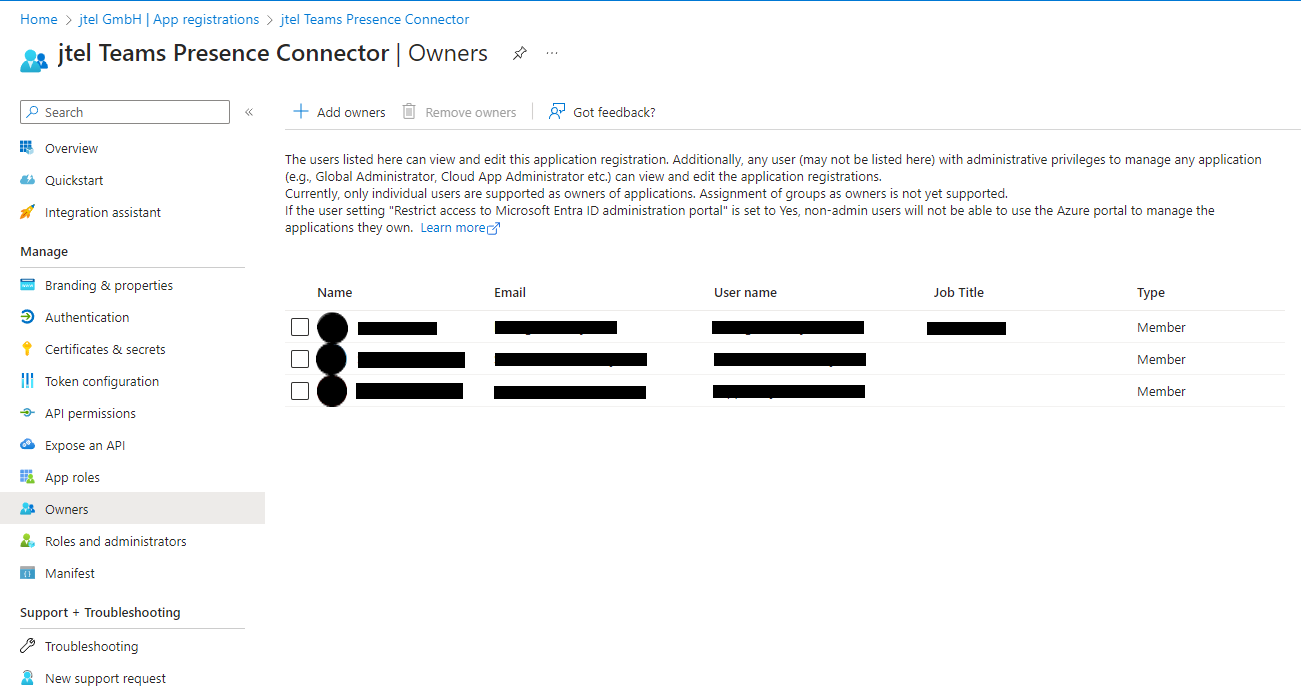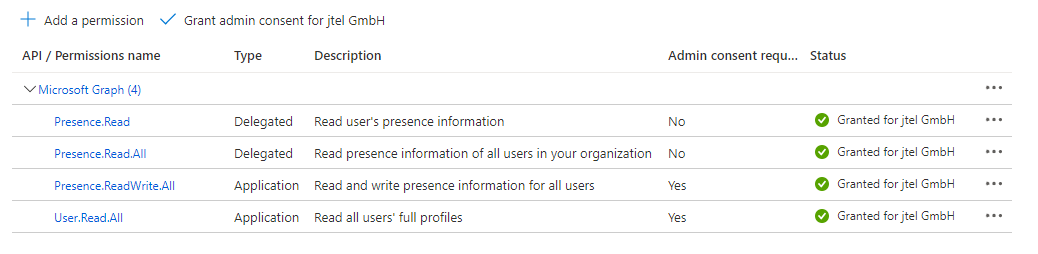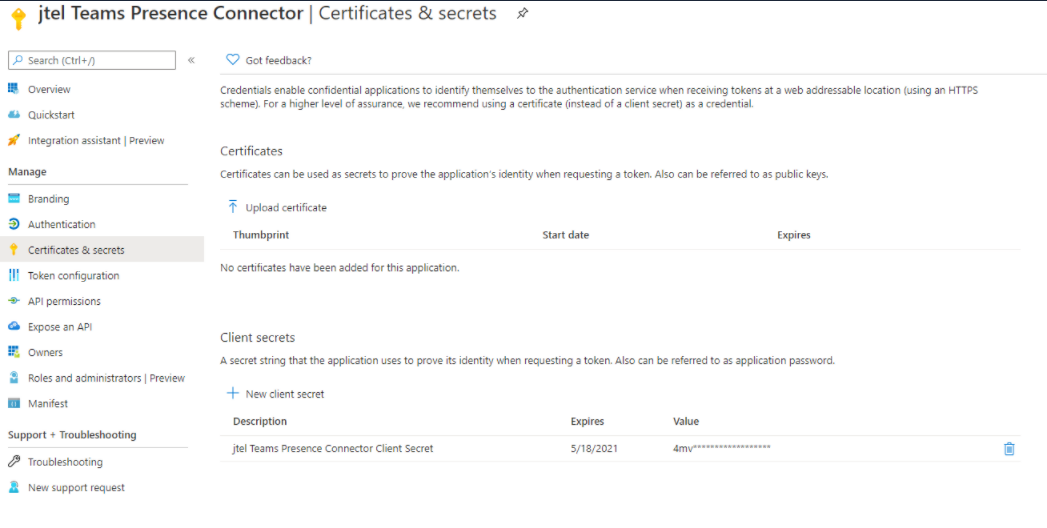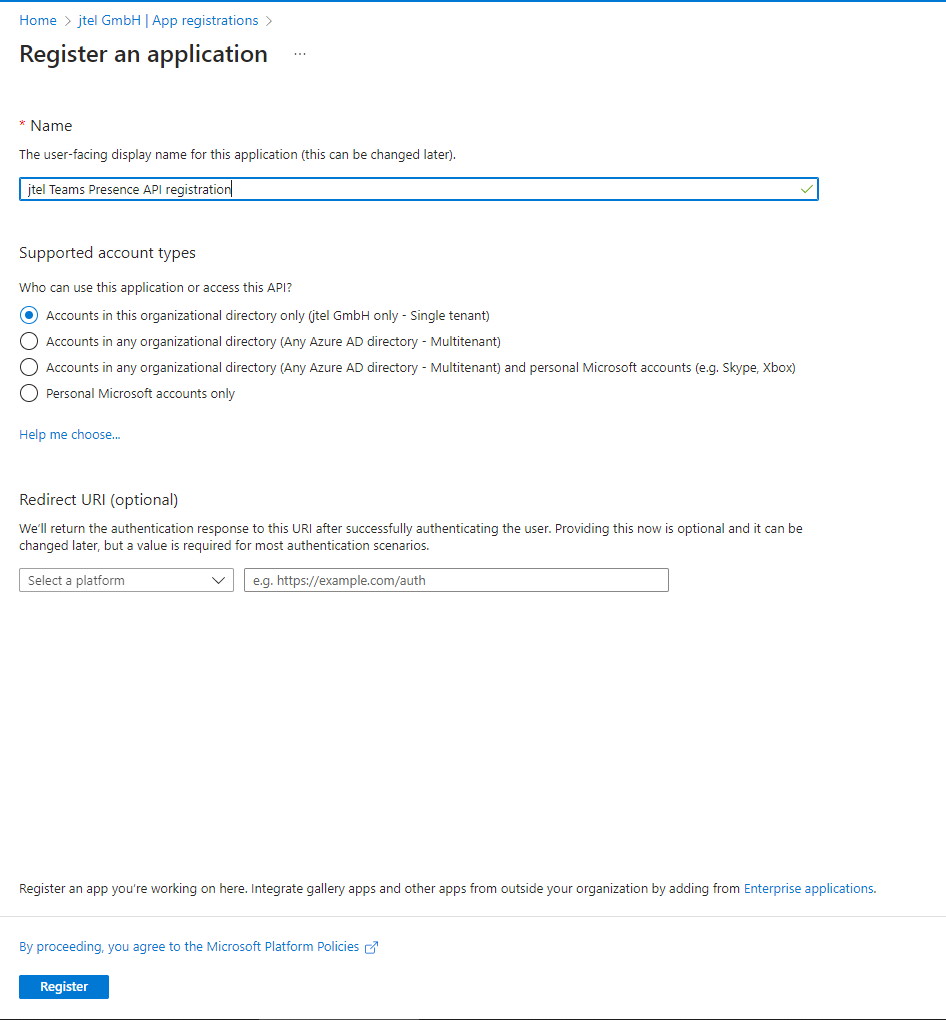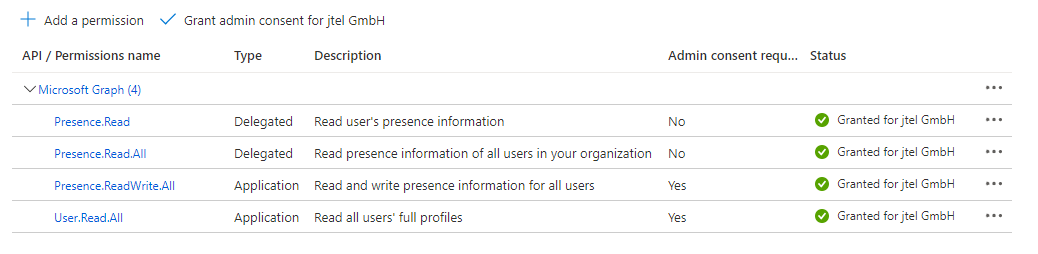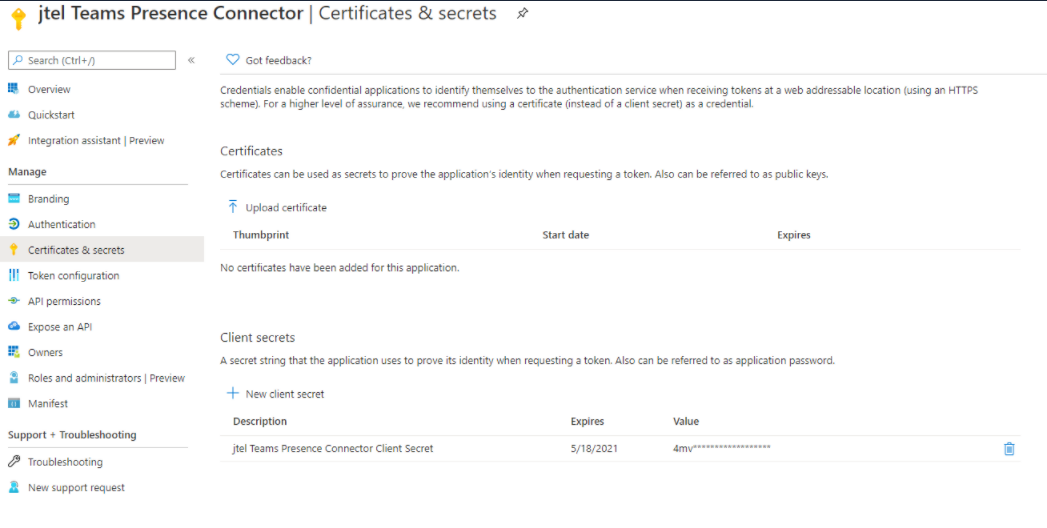| Sv translation | ||||||||||||||||||||||||||
|---|---|---|---|---|---|---|---|---|---|---|---|---|---|---|---|---|---|---|---|---|---|---|---|---|---|---|
| ||||||||||||||||||||||||||
IntroductionThis page provides a guide to the required configuration to activate the jtel Teams Presence API in your jtel system. The API functions are described in detail at this page. Azure Configuration - PrerequisitesThe configuration should be done by a Azure AD Tenant Administrator. The configuring user must have access to the following:
Azure Configuration - Step by Step Guide
Create App RegistrationIn the Azure Active Directory of your Tenant, navigate to App registrations and create a New registration. Choose a name and select "Register". , Create a User with permissions to use the ApplicationNavigate to Azure Active Directory → Users and create a new User Assign the Role "Cloud Application Administrator" to the new user. Additional User ConfigurationThe users default password must be changed during first login. Log into the account on for example a different browser to complete a first-login and set a new password.
Depending on your Azure AD configuration and security, the users password might reset by default after a defined amount of time has passed. If you do not wish to disable this for this User, make sure to keep track of the date, as the configuration in the jtel Teams Presence Aggregator contains the password of the user and must be changed accordingly. Assign the User to the ApplicationNavigate to the registered App configuration and into the tab "Owners" and add the User. Grant PermissionsThe Presence Connector requires permissions to read the users presence status. Configure the following permissions with "Add a permission" and grant the permssions by clicking on "Grant admin consent for <Tenant Name>". Create a Client SecretNavigate to Certificates and Secrets and click on "New client secret" to add a new secret.
Gather all InformationPlease provide all information on the following table to the contact who will be configuring the jtel Teams Presence Connector in your jtel ACD: Note: The Secret Value is required, not the Secret ID.
|
| Sv translation | ||||||||||||||||||||||||||
|---|---|---|---|---|---|---|---|---|---|---|---|---|---|---|---|---|---|---|---|---|---|---|---|---|---|---|
| ||||||||||||||||||||||||||
EinführungAuf dieser Seite finden Sie eine Anleitung für die erforderliche Konfiguration zur Aktivierung der jtel Teams Presence API in Ihrem jtel System. Die API-Funktionen sind hier im Detail beschrieben. Azure Konfiguration - VoraussetzungenDie Konfiguration sollte von einem Azure AD Mandant-Administrator durchgeführt werden. Der konfigurierende Benutzer muss Zugriff auf Folgendes haben:
Azure Konfiguration - Schritt für Schritt Anleitung
App-Registrierung erstellenNavigieren Sie im Azure Active Directory Ihres Tenants zu App-Registrierungen und erstellen Sie eine neue Registrierung. Nach Angabe eines Namen auf "Registrieren" klicken. Erstellen Sie einen Benutzer mit Berechtigungen zur Nutzung der AnwendungNavigieren Sie zu Azure Active Directory → Benutzer und erstellen Sie einen neuen Benutzer.Weisen Sie dem neuen Benutzer die Rolle "Cloudanwendungsadministrator" zu. Zusätzliche BenutzerkonfigurationDas Passwort Standardpasswort des Benutzers muss bei der ersten Anmeldung geändert werden. Loggen Sie sich z. B. mit einem anderen Browser in das Konto ein, um die Erstanmeldung abzuschließen und ein neues Passwort festzulegen.
Abhängig von Ihrer Azure AD-Konfiguration und Sicherheitsrichtlinien wirdkann das Passwort des Benutzers nach einer bestimmten Zeit eventuellZeitspanne standardmäßig zurückgesetzt werden. Wenn Sie dies für diesen Benutzer nicht deaktivieren möchten muss sichergestellt werden, dass bei Ändern des Passworts dieses ebenso in jtel konfiguriert wird, da der, stellen Sie sicher, dass Sie das Datum im Auge behalten, da die Konfiguration im jtel Teams Presence Aggregator das Passwort des Benutzers enthält und entsprechend geändert werden muss. Weisen Sie den Benutzer der Anwendung zuNavigieren Sie zur registrierten App-Konfiguration und fügen Sie auf der Registerkarte "Besitzer" den Benutzer hinzu. Berechtigungen erteilenDer Presence Connector benötigt Berechtigungen, um den Präsenzstatus der Benutzer zu lesen. Konfigurieren Sie im Reiter "API-Berechtigungen" die folgenden Berechtigungen mit "Berechtigung hinzufügen" und gewähren Sie die Berechtigungen durch Klicken auf "Admin-Zustimmung für <Mandantenname> gewähren". Ein Kundengeheimnis erstellenNavigieren Sie zu Zertifikate & Geheimnisse und klicken Sie auf "Neuer geheimer Clientschlüssel", um ein neues Geheimnis hinzuzufügen.
Information ZusammentragenBitte geben Sie alle Informationen in der folgenden Tabelle an die Kontaktperson weiter, die den jtel Teams Presence Connector in Ihrer jtel ACD konfigurieren wird: Hinweis: Der Wert des geheimen Clientschlüssel ist erforderlich, nicht die geheime ID.
|
| Sv translation | |||||||||||||||||||||||||
|---|---|---|---|---|---|---|---|---|---|---|---|---|---|---|---|---|---|---|---|---|---|---|---|---|---|
| |||||||||||||||||||||||||
IntroductionCette page fournit un guide de la configuration requise pour activer l'API jtel Teams Presence dans votre système jtel. Les fonctions de l'API sont décrites en détail sur cette page. Configuration d'Azure - Conditions préalablesLa configuration doit être effectuée par un administrateur de locataires Azure AD. L'utilisateur chargé de la configuration doit avoir accès aux éléments suivants :
Configuration d'Azure - Guide étape par étape
Créer un enregistrement d'applicationDans l'Azure Active Directory de votre locataire, naviguez vers App registrations et créez un nouvel enregistrement. Choisissez un nom et sélectionnez "Register". Créer un utilisateur ayant les droits d'utiliser l'applicationNaviguez vers Azure Active Directory → Utilisateurs et créez un nouvel utilisateur. Attribuez le rôle "Administrateur de l'application cloud" au nouvel utilisateur. Configuration supplémentaire de l'utilisateurLe mot de passe par défaut de l'utilisateur doit être modifié lors de la première connexion. Connectez-vous au compte avec un autre navigateur, par exemple, pour compléter terminer la première connexion et définir un nouveau mot de passe.
En fonction de votre configuration Azure AD et de votrevos politiques de sécurité Azure AD, le mot de passe de l'utilisateur peut être réinitialisé par défaut après un certain tempsune certaine période. Si vous ne souhaitez pas désactiver cela pour cet utilisateur, assurez-vous de garder une trace deun œil sur la date, car la configuration dans l'agrégateur de présence dejtel Teams Presence Aggregator contient le mot de passe de l'utilisateur et doit être modifiémodifiée en conséquence. Affecter l'utilisateur à l'applicationNaviguez vers la configuration de l'application enregistrée et dans l'onglet "Propriétaires" et ajoutez l'utilisateur. Accorder des permissionsLe Connecteur de Présence nécessite des permissions pour lire le statut de présence des utilisateurs. Configurez les autorisations suivantes en cliquant sur "Add a permission" et accordez les autorisations en cliquant sur "Grant admin consent for <Tenant Name>". Créer un secret clientNaviguez vers Certificats et Secrets et cliquez sur "Nouveau secret client" pour ajouter un nouveau secret.
Rassembler toutes les informationsVeuillez fournir toutes les informations du tableau suivant au contact qui configurera le connecteur de présence jtel Teams dans votre ACD jtel : Note : La valeur secrète est requise, pas l'ID secret.
|